CẮT TÁCH HÌNH TRÒN KHỎI NỀN TRONG PHOTOSHOP BẰNG CÔNG CỤ ELIPTICAL MARQUEE TOOL
0
Bài
này sẽ hướng dẫn các bạn các thiết lập vùng chọn và tách hình bằng công cụ
Eliptical Marquee Tool.
Trong bài
này, các bạn sẽ phải dùng cả Rectangular Marquee Tool trong bài trước và
Eliptical Marquee Tool để thực hiện. Nhiệm vụ là cắt hình chiếc hộp ra khỏi
nền.
Chúng ta
làm như sau:
 |
| Nhấn và giữ biểu tượng Marquee Tool trên thanh Tool Box, chọn Eliptical Marquee Tool. |
Nhấn và
giữ chuột trái, kéo thành một vùng hình Elip xung quanh nắp hộp. Nếu muốn thiết lập vùng chọn hình tròn, vừa kéo
vừa giữ Shift.
 |
| Thiết lập cùng chọn hình thoi bằng Eliptical Marquee Tool |
 |
Transform
Selection xoay vùng chọn
|
Sau khi
chọn được vùng mong muốn, nhấn Enter
để xác nhận vùng chọn.
Do đối tượng uốn lượn, nên nếu dùng Marquee Tool không
thể chọn hết trong một lần mà phải chọn nhiều lần. Chỉnh
Hình Pro hướng dẫn cách lưu nhiều vùng chọn Select à Save Selection để lưu
vùng chọn thứ nhất, đặt tên là 1.
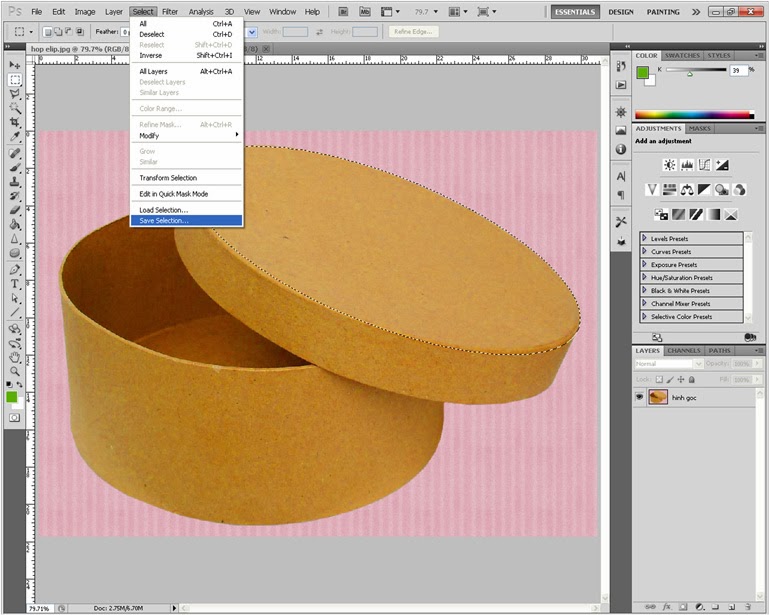 |
| Save Selection rất quan trọng trong việc lưu những vùng chọn phức tạp mà bạn rất vất vả mới chọn được |
 |
| Distort giúp chỉnh góc vùng chọn tự do |
 |
| Vùng chọn số 2 |
 |
| Vùng chọn số 3 |
 |
| Vùng chọn số 4 |
 |
| Vùng chọn số 5 |
 |
| Vùng chọn số 6 |
 |
| Load Selection để tải lại vùng chọn đã lưu |
 |
| Kết quả khi mở toàn bộ vùng chọn đã lưu |
Chúc các bạn làm tốt.
P/s: Tất nhiên luôn có cách dễ hơn để thực hiện bài này. Nhưng Chỉnh Hình Pro muốn các bạn nắm vững những bước cơ bản nhất bằng cách lặp đi lặp lại nhiều lần.
Hãy theo dõi bài viết thường xuyên và để lại comment nhé. Chỉnh Hình Pro để chế độ comment theo cách tự đặt tên (Tên/URL) hoặc Ẩn Danh, các bạn có thể comment thoải mái.
Hãy theo dõi bài viết thường xuyên và để lại comment nhé. Chỉnh Hình Pro để chế độ comment theo cách tự đặt tên (Tên/URL) hoặc Ẩn Danh, các bạn có thể comment thoải mái.
Trân trọng và vinh hạnh.
Trân trọng và vinh hạnh.
Chỉnh Hình Pro






